-
Постов
174 -
Зарегистрирован
Весь контент Trayn
-
Пожалуйста, напишите в службу технической поддержки на e-mail support@navitel.ru В письме укажите: 1. Вашу проблему (можно скопировать процитированный текст); 2. Марку и модель старого устройства, а также серийный номер (Меню → "О приложении", если устройство сохранилось); 3. Марку и модель нового устройства, а также серийный номер; 4. Лицензионный ключ (если известен).
-
Выполните принудительный сброс настроек - нажмите и удерживайте кнопку питания в течение 10 секунд. После этого обязательно обновите прошивку устройства через ПК, следуя инструкциям на странице. Включите устройство (при включении видеорегистратор должен сообщить, что "Видеозапись начата"). Если проблема осталась актуальна, пожалуйста, обратитесь в СЦ NAVITEL® с целью диагностики устройства. Адреса и контакты ближайших сервисных центров Вы можете найти на нашем сайте. Если видеорегистратор включается корректно, проверьте наличие точки доступа видеорегистратора в настройках Wi-Fi смартфона. При наличии проблем с подключением рекомендуем удалить точку доступа в настройках смартфона, предоставить необходимые разрешения, а затем заново установить подключение из меню приложения Navitel DVR Center. Также проверьте наличие обновлений приложения Navitel DVR Center во встроенном магазине приложений. Если обновления есть - установите их. Для корректного подключения приложению Navitel DVR Center должны быть предоставлены все запрошенные разрешения. В частности, местоположение (ТОЧНОЕ местоположение, если смартфон предлагает выбор) - без этого невозможно получение информации о точке доступа WiFi. Если сейчас разрешения не запрашиваются, то откройте настройки смартфона → "Приложения" → "Navitel DVR Center" → убедитесь, что все разрешения предоставлены. Определение местоположения в настройках смартфона также должно быть включено ("GPS"/"Местоположение"/"Геолокация" в верхней панели инструментов). На многих смартфонах также реализовано автоматическое переключение на точку Wi-Fi с подключением к интернету (если используемая точка подключения не имеет) и/или с хорошим сигналом. Видеорегистратор интернет не раздает, поэтому, если автоматическое переключение активно, смартфон может от видеорегистратора отключаться. Проверьте эту функцию в расширенных настройках Wi-Fi на Вашем смартфоне (может называться "Помощник Wi-Fi; "Приоритизация Wi-Fi" и т.п.). Если она есть - отключите её. После выполнения необходимых настроек запустите приложение Navitel DVR Center и вручную выберите точку доступа в интерфейсе приложения (кнопка "Выберите DVR Wi-Fi для подключения"). Смартфон может сообщить, что точка доступа не имеет подключения к сети Интернет. Обязательно нажмите "не отключаться". Обязательно дождитесь сообщения об успешном подключении, и только после этого нажмите кнопку "Назад" чтобы вернуться в приложение. Подготовка регистратора к работе с приложением при первом подключении (после удаления точки) может требовать немного больше времени, чем последующие. Перед нажатием кнопки "назад" подождите 30 секунд. Если после описанных выше действий подключение к регистратору не отобразилось в приложении, то перезагрузите смартфон, а затем повторите попытку.
-
Пожалуйста, напишите в службу технической поддержки на e-mail support@navitel.ru В письме укажите: 1. Вашу проблему; 2. Марку и модель устройства; 3. Лицензионный ключ (если известен). Также приложите к письму фото серийного номера, который отображается в программе НАВИТЕЛ при нажатии на "!" на странице "Незарегистрированная версия". ОДНО фото не более 5Мб.
-
Прошивки есть только для моделей с GPS-модулем. Для остальных моделей прошивка только заводская. Прежде всего, необходимо уточнить несколько важных моментов, касающихся особенности работы устройства и его функционала: - для данного видеорегистратора не предусмотрен автономный режим работы; - встроенный аккумулятор предназначен для записи аварийного события в режиме парковки и корректного выключения устройства при отключении питания; - для полноценной работы устройства в любом из режимов требуется постоянное подключение питания. Именно питание, работа встроенного АКБ и корректное завершение работы устройства могут повлиять на сброс настроек/перезагрузку. Чтобы избежать подобной ситуации рекомендуем придерживаться простых правил: - проверьте комплектное автомобильное зарядное устройство на предмет повреждений; - удостоверьтесь что кабель комплектного ЗУ плотно держится в USB-разъеме видеорегистратора; - установите в настройках задержку на выключение устройства с минимальным значением (Меню - Задержка выключения - 5 сек.); - установите дату/время вручную, выключите устройство и проверьте работу устройства при включенном зажигании в режиме ACC, если такой режим предусмотрен. Если проблема присутствует, то прежде всего необходимо: 1. Проверить работу видеорегистратора в другом автомобиле; 2. Проверить работу видеорегистратора с другим зарядным устройством, с аналогичными характеристиками.
-
Для проверки возможности перерегистрации лицензии напишите письмо на e-mail support@navitel.ru Если Вам известен лицензионный ключ, то обязательно укажите его в письме. Также уточните: 1. Марку и модель старого устройства; 2. Марку и модель нового устройства; Если ключ неизвестен, то уточните в письме: 1. Каким образом была совершена покупка лицензии; 2. Какая информация о покупке у Вас сохранилась (чеки, скриншоты и т.д.); 3. Возможно, ранее Вы добавляли ключ в личный кабинет. Или он был в него добавлен автоматически, если Вы осуществляли авторизацию через Google/Facebook. Для проверки ключа в аккаунте укажите в ПИСЬМЕ Ваши личные e-mail'ы.
-
Письмо с ключом было отправлено 20 марта 2023 года на Ваш e-mail в рамках обращения на support@navitel.ru Письмо продублировано. Если письмо отсутствует во "Входящих", проверьте его наличие в папке "Спам". Если письмо, действительно, в спаме, то просим подтвердить, что письмо не является спамом, нажав на соответствующую кнопку в интерфейсе почтового клиента.
-
Благодарим за выбор устройств NAVITEL®! Обновления прошивки только актуализируют базу данных speedcam и не влияют на работу GPS-модуля. В свою очередь если устройство было включено после длительного выключения, было перемещено в выключенном состоянии на длительное расстояние или был произведен сброс настроек/обновление прошивки - требуется процедура холодного старта. При таком старте у приемника нет данных альманаха и эфемерид, либо эти данные требуется обновить. Этот процесс может занять 5-10 минут. Прежде всего, если у Вас есть возможность обновить прошивку через ПК, то, пожалуйста, обновите её повторно (даже если актуальная версия уже установлена). Инструкции представлены на странице. Перед проверкой устройства убедитесь, что в настройках установлено: 1. Раздел "Радар" → "GPS" → "Вкл."; 2. Раздел "Видео" → "Данные GPS" → "Вкл."; 3. Раздел "Общие настройки" → "Штамп скорости" → "Вкл.". Проверку работы видеорегистратора необходимо осуществлять в автомобиле, после установки и подключения. Состояние GPS отображается в разделе "Радар" (в самом конце раздела). Если сигнал есть, запишите видеофайл и проверьте отображение координат на видео. Если после установки и подключения видеорегистратора в автомобиль GPS сигнала нет, то возможны следующие причины: 1. Штекер зарядного устройства НЕПЛОТНО закреплен в кронштейне, в котором и находится GPS-модуль; 2. Недостаточный ток заряда, поступающего на устройство. Это может быть следствием некорректной работы самого зарядного устройства либо розетки; 3. Сильные помехи для GPS-сигнала внутри автомобиля; 4. GPS-модуль устройства неисправен. Помехи могут создаваться некачественными шнурами питания сторонних устройств (антирадары, видеорегистраторы и т.п.). Практически полностью глушат GPS-сигнал FM-модуляторы (FM-трансмиттеры). Реже источниками помех могут служить неисправности штатной проводки автомобиля. Прежде всего необходимо: 1. Проверить работу видеорегистратора с другим зарядным устройством, с аналогичными характеристиками; 2. Проверить прием GPS-сигнала на другом устройстве (навигатор/планшет/смартфон), находясь рядом с видеорегистратором. Для проверки GPS-сигнала можно использовать любую навигационную программу или приложение GPS Test.
-
Ответ предоставлен на Ваш e-mail.
-
Форум - это средство коммуникации пользователей, а не прямое средство связи со службой технической поддержки. Это не означает, что сообщения на форуме полностью игнорируются, но для получения более оперативного ответа необходимо обращаться на e-mail support@navitel.ru Касательно Вашего вопроса - активация лицензионного ключа Навител для iOS на другие платформы, и деактивация лицензионного ключа Навител с других платформ на iOS невозможна. Это связано с лицензионной политикой компании Apple. Для OC Android необходимо приобрести отдельную лицензию. Воспользоваться покупкой лицензии для iOS Вы можете на другом устройстве под управлением iOS. Количество возможных процедур восстановления покупок определяется лицензионной политикой компании Apple.
-
В процессе работы устройство может нагреваться, это нормально. Нагрев устройства и его элементов не является неисправностью, исключая случаи влияния температуры на корректную работу устройства или полного выход из строя. Также следует уточнить, что видеорегистратор - это не устройство постоянного контакта с телом (например, как мобильный телефон), поэтому устройство имеет больший диапазон температур. В свою очередь видеорегистратор не распознает знаки по видеозаписи. Во всех видеорегистраторах торговой марки NAVITEL® с функцией GPS-информера реализована функция оповещения об объектах типа "Speedcam", которые отображаются в виде графической информации на экране устройства, а также в виде звукового сигнала в соответствии с установленной базой данных (обновляется вместе с прошивкой). Список категорий оповещений указан на странице. Прежде всего настоятельно рекомендуем обновить прошивку устройства следуя инструкциям на странице (даже если актуальная версия уже установлена). После обновления прошивки убедитесь, что в настройках GPS установлены корректные параметры: 1. Спидометр → "Скорость" или "Скорость+Время"; 2. Показывать дорожные камеры → "Вкл."; 3. Оповещение → "Оповещать всегда". Если оповещения о каком-либо объекте speedcam все равно отсутствуют, а фактически объект есть, то, вероятно, информация отсутствует в актуальной базе данных. В данном случае, пожалуйста, напишите письмо на адрес почты технической поддержки support@navitel.ru В письме укажите координаты или ближайший адрес отсутствующего объекта, а также его тип (камера, пешеходный переход и т.д.). Мы передадим информацию в отдел картографии.
-
Если в устройстве есть GPS-модуль, то прежде всего настоятельно рекомендуем обновить прошивку устройства следуя инструкциям на странице. Если устройство без GPS, то обновлений нет - прошивка только заводская. Сама же ошибка с воспроизведением файлов может быть связана с повреждением их структуры при записи, что связано с работой карты памяти. Подключите карту памяти к ПК. Скопируйте на ПК содержимое карты памяти. Скачайте и установите на Вашем ПК программу SD-Formatter для качественного форматирования карт памяти: Пройдите на страницу. Внизу страницы выберите Download SD Formatter for Windows или Download SD Formatter for MAC (в зависимости от ОС Вашего ПК), а затем нажмите "I Accept" для загрузки. Установите программу на ПК. Отформатируйте карту памяти в режиме "FULL (OverWrite) FORMAT, FORMAT SIZE ADJUSTMENT ON". Форматирование прошло без ошибок? Если да, то отформатируйте карту памяти средствами Windows: нажмите правой кнопкой мыши на название съёмного диска в разделе "Мой компьютер" и выберите "Форматировать". В открывшемся окне снимите галочку "Быстрое форматирование" и выберите файловую систему "FAT32". Нажмите "Форматировать". Форматирование прошло без ошибок? Если ошибок при форматировании не было, то установите карту памяти в ВЫключенный видеорегистратор и обязательно отформатируйте карту памяти уже в нем. Запишите видеофайлы и проверьте их воспроизведение. Если данная проблема все равно присутствует, попробуйте использовать другую карту памяти. Протестированные карты памяти для видеорегистраторов представлены на странице.
-
На данном устройстве обновление прошивки возможно только посредством OTA ("обновления по воздуху"). Полная прошивка по ряду технических и юридических причин не предоставляется. В свою очередь авторизованные сервисные центры, указанные на сайте NAVITEL®, осуществляют ГАРАНТИЙНОЕ обслуживание в течение 1 (ОДНОГО) года от дня продажи. Согласно политике гарантийного обслуживания ремонт отдельно взятых комплектующих и/или перепрошивка не производятся, устройства меняются в сборе.
-
Данной настройки на устройствах торговой марки NAVTIEL® под управлением OC Linux и OC Windows CE никогда не было, а её введение не планируется. Персональная документация по интерфейсу и функционалу программы на устройстве Navitel N500 Magnetic представлена на странице. В свою очередь версия программы для Navitel N500 Magnetic предлагает расширенный набор настроек для навигации большегрузного транспорта, когда на устройствах других производителей в актуальной версии данный функционал недоступен. Ваши замечания по картам и маршрутизации, с указанием конкретных примеров Вы можете присылать на адрес почты технической поддержки support@navitel.ru Замечание по карте должно содержать конкретный список исправлений, обязательно должна быть указана версия (релиз) карты, в которой выявлена ошибка. 1. Если дорога на карте не отображена, то для большей наглядности замечания можно сопровождать фото/скриншотам карты с необходимыми отметками; 2. Если маршрут строится некорректно, необходимо указать адрес и/или координаты его начальной и конечной точки; 3. Если адрес на карте указан неверно, то необходимо указать тот адрес, который указан на карте и тот, который на самом деле; 4. Если дом на карте не обозначен, либо само здание нарисовано, но не отмечен адрес - нужно указать его координаты и правильный адрес. Работы по обновлению картографической информации непрерывно ведутся, и поступающие от пользователей замечания также передаются в отдел картографии, но сообщения вида "много ошибок", "не хватает многих домов" и т.п. будут игнорироваться в связи с недостаточностью информации. Замечания без указания конкретной ошибки, но с предложением сверить адресную базу с каким-либо другим картографическим ресурсом, рассмотрению не подлежат, т.к. являются прямым нарушением авторских прав.
-
Проверьте комплектное автомобильное зарядное устройство на предмет повреждений и удостоверьтесь, что штекер АЗУ плотно держится в USB-разъеме видеорегистратора. Если визуально повреждений нет, штекер держится плотно, но проблема сохраняется, то прежде всего необходимо: 1. Проверить работу видеорегистратора в другом автомобиле; 2. Проверить работу видеорегистратора с другим зарядным устройством, с аналогичными характеристиками.
-
Вероятно, неисправна сама камера заднего вида. ЕСЛИ срок гарантийного обслуживания НЕ истек, а условия эксплуатации НЕ были нарушены, то с целью диагностики обратитесь по месту приобретения устройства или в СЦ NAVITEL® (необходимо предоставить полностью весь комплект). Адреса и контакты ближайших сервисных центров Вы можете найти на нашем сайте. ЕСЛИ срок гарантийного обслуживания истек, и Вы проверяли другую оригинальную камеру и она работает, то Вы можете приобрести новую камеру для Navitel DMR300 NV на странице.
-
Благодари за выбор устройства NAVITEL®! Подключите карту памяти к ПК. Скопируйте на ПК содержимое карты памяти. Скачайте и установите на Вашем ПК программу SD-Formatter для качественного форматирования карт памяти: Пройдите на страницу. Внизу страницы выберите Download SD Formatter for Windows или Download SD Formatter for MAC (в зависимости от ОС Вашего ПК), а затем нажмите "I Accept" для загрузки. Установите программу на ПК. Отформатируйте карту памяти в режиме "FULL (OverWrite) FORMAT, FORMAT SIZE ADJUSTMENT ON". Форматирование прошло без ошибок? Если да, то отформатируйте карту памяти средствами Windows: нажмите правой кнопкой мыши на название съёмного диска в разделе "Мой компьютер" и выберите "Форматировать". В открывшемся окне снимите галочку "Быстрое форматирование" и выберите файловую систему "FAT32". Нажмите "Форматировать". Форматирование прошло без ошибок? Если ошибок при форматировании не было, то установите карту памяти в ВЫключенный видеорегистратор и обязательно отформатируйте карту памяти уже в нем. Проверьте работу видеорегистратора. Если данная проблема все равно присутствует, попробуйте использовать другую карту памяти. Протестированные карты памяти для видеорегистраторов представлены на странице.